来源:正保会计网校 发布人:学林网 发稿日期:2024-02-12
在日常的数据分析与展示中,柱形图以其直观易读的特点深受用户喜爱。然而,为了更准确地揭示数据波动趋势及基准水平,如何在Excel中巧妙融入平均线以丰富柱形图的表达力呢?本文将为您揭秘这一实用技能,一步步教您用Excel制作带有平均线的柱形图。快来开启这场精彩的Excel图表制作之旅吧!
下图是一个展示销售完成情况的图表,不仅可以展示每个人的完成情况,还可以通过中间的平均线,很清楚的看到每个人的销售额是否达到部门平均标准。
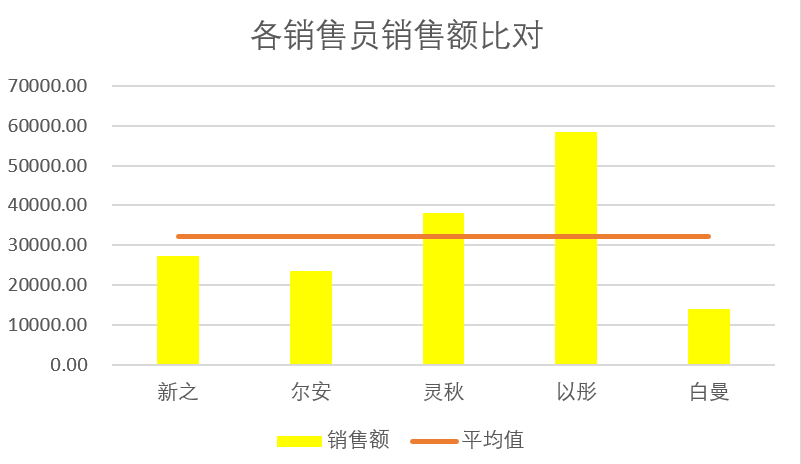
首先,对原始数据改造,建一个辅助列,在C2中输入公式,以求得平均值:=AVERAGE($B$2:$B$6)
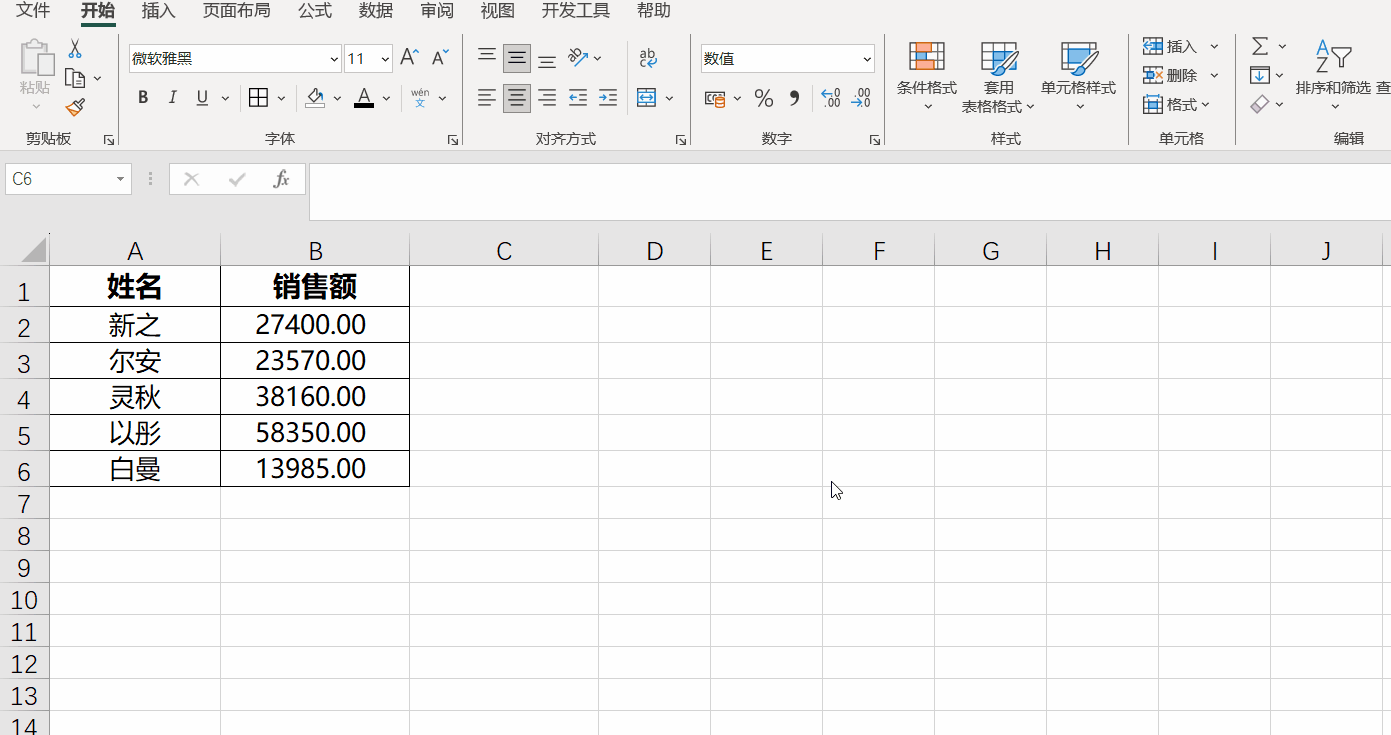
选择数据源,插入图表:簇状柱形图
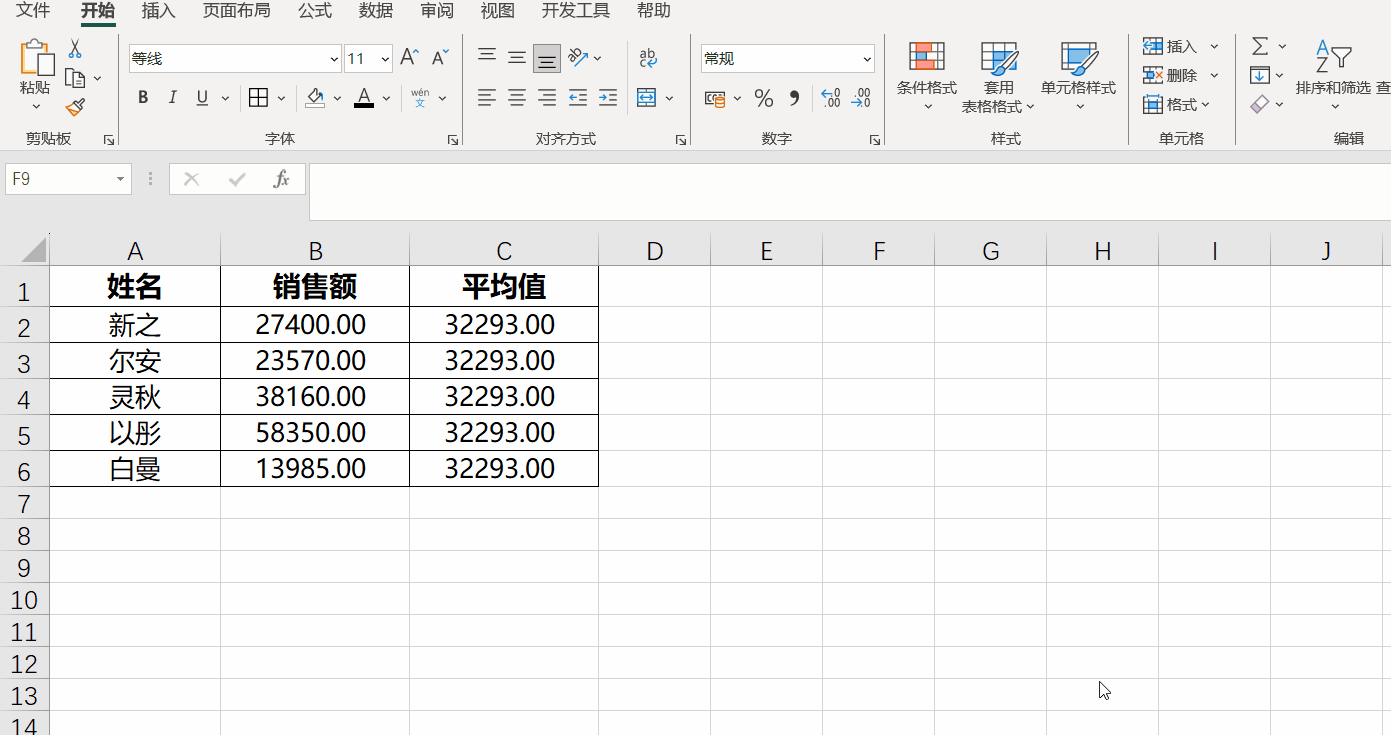
之后选中图表,点击右键,选择“更改图表类型”。更改图表类型为组合图,再将平均值对应的图表类型改为折线图,操作如下图所示:
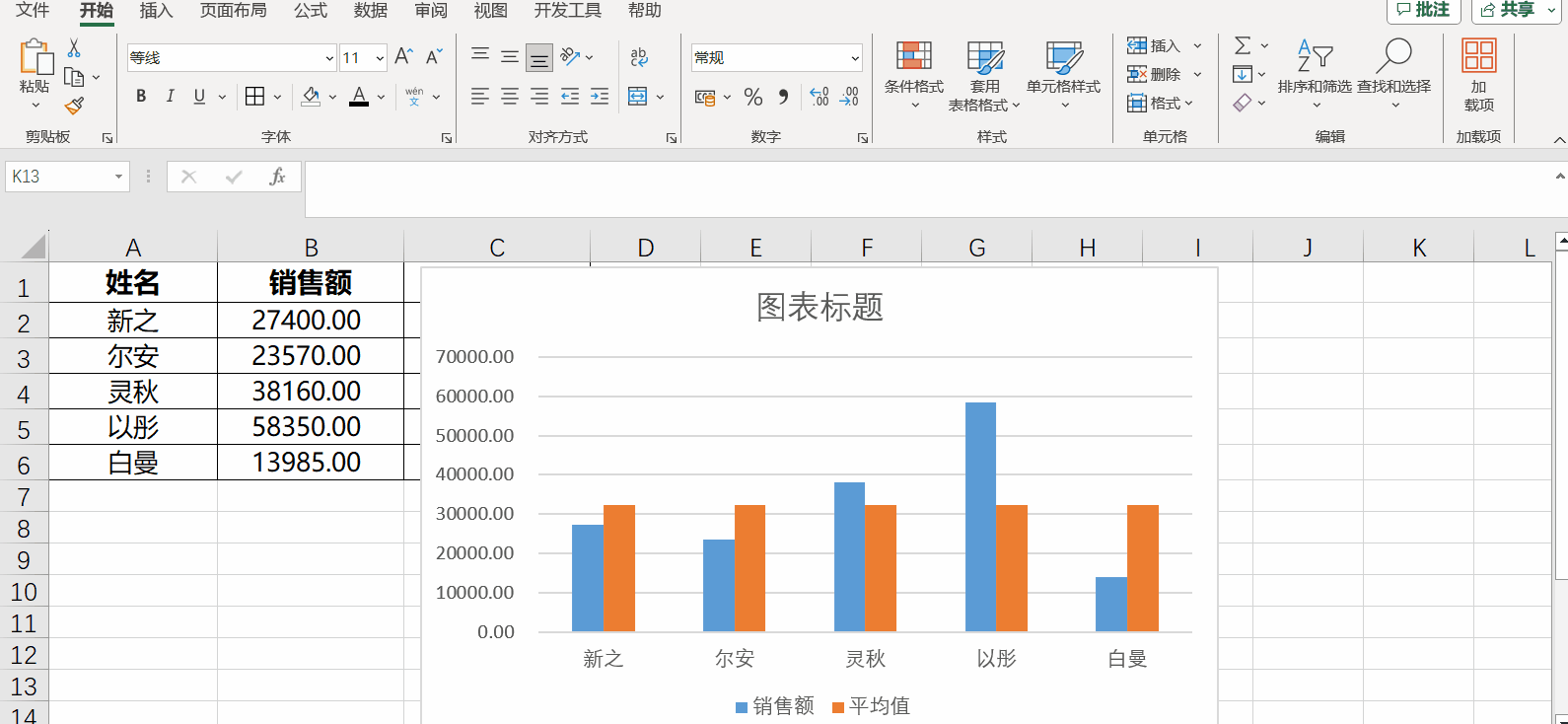
按照上面的操作步骤,一个带平均值线的柱形图即制作完成,大家可以根据自己个性化的需求在此基础上进一步美化,修改柱形图、折线颜色等,再手动修改一下图表标题就好啦。
无论您是职场新手还是资深人士,都将发现Excel的强大功能为您的日常工作带来前所未有的便利和效率。未来的工作报告、业务分析和决策支持中,您的专业图表将成为亮点,助力事业更上一层楼。时不我待,让我们一起在Excel的世界里探索无限可能吧!